Comment débuter avec la Station dans mon logement neuf équipé d’un thermostat MiGo ?
Vous venez d’emménager dans un logement neuf déjà équipé d’une Station pré-installée et d’un thermostat MiGo.
Félicitations ! Vous allez pouvoir faire des économies en pilotant votre chauffage. Et ce n’est pas tout, la Station vous facilite la vie et vous garantit un confort maximum. 😊
On vous en dit plus ici : https://www.sowee.fr/station-connectee
Besoin d’aide pour démarrer ? On vous explique tout ci-dessous, suivez le guide !
Au préalable, assurez vous que vous avez souscrit un abonnement à Internet, votre box Wi-Fi fonctionne et vous avez le mot de passe associé.
1. Connectez votre thermostat MiGo au Wi-Fi pour que la Station le reconnaisse
Pour cela :
- Téléchargez l’appli MiGo de notre partenaire Saunier Duval (disponible sur Apple Store et sur Google Play).
- Créez un compte Saunier Duval ou identifiez-vous avec un compte existant.
- Une fois votre MiGo connecté au Wi-Fi, vous pouvez quitter l’appli MiGo.
- Ensuite, ça se passe dans l’appli Sowee by EDF mais avant ça, il vous faut créer votre compte sur notre site.
2. Créez votre compte Sowee by EDF
Rendez-vous sur la page www.sowee.fr/lp pour créer votre compte.
- On vous demande un code pin : c’est le code à 6 caractères affiché en 2e position sur votre Station. Si vous ne le voyez pas, lisez les instructions ici.
- On vous demande quelques infos. Renseignez-les bien, notamment votre mode de chauffage “gaz”.
- Vous êtes renvoyé automatiquement vers votre panier d’achat contenant la Station. Validez votre panier avec la Station et suivez le parcours pour créer votre compte.
3. Votre compte est créé, activez-le !
- N’oubliez pas d’activer votre compte à la fin du parcours, via l'e-mail de confirmation que vous avez reçu ou même directement ici.
- C’est fait ? Votre adresse e-mail est confirmée ; c’est tout bon !
4. Téléchargez l’appli Sowee by EDF et associez le thermostat MiGo
- Téléchargez l’appli Sowee by EDF. Elle est disponible sur l’AppStore et sur Google Play Store.
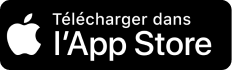
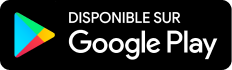
- Connectez-vous à l’appli en utilisant le compte Sowee que vous avez créé (adresse e-mail et mot de passe).
- Sur l’onglet “Pilotage”, cliquez sur “Démarrer l’installation” puis suivez le pas-à-pas pour connecter votre Station à votre Wi-Fi.
5. Associez la Station et le thermostat MIGO
Il faut associer le thermostat MiGo pour que la Station le reconnaisse.
- Rendez-vous dans le “Menu”, puis cliquez sur “Mes équipements” et enfin sur “Équipements partenaires”.
- Cliquez sur “Thermostat Migo-Saunier Duval” puis renseignez le numéro de série de votre thermostat. Vous pouvez obtenir celui-ci :
- soit dans l’application MiGo ("Menu > Informations > Numéro de série")
- soit en déclipsant le capot de l’unité de communication qui est reliée par un fil à votre chaudière (le numéro se trouve sous un code barre). - N'oubliez pas de valider !
6. Configurez vos programmes de chauffage
Une dernière étape et à vous le confort et les économies d’énergie !
Rendez-vous dans l’écran “Programmes” de l’appli puis répondez aux questions pour configurer vos températures de confort en fonction des heures et jours de la semaine.
Pour plus de détails, on vous explique tout ici.
À partir de ces programmes de chauffage, Sowee by EDF calcule une prévision budgétaire mensuelle pour vous aider à maîtriser vos consommations. Celle-ci sera ensuite affinée en fonction de vos habitudes.
En plus de vos programmes de chauffage, Sowee by EDF crée pour vous un programme d’eau chaude sanitaire.
Et voilà, tout est prêt ! Grâce à vos programmes, le chauffage et l’eau chaude ne s’activent que lorsque c’est nécessaire et Sowee by EDF s’occupe de tout.

